Hướng dẫn tăng giảm tốc độ âm nhạc, tận hưởng cung bậc khác nhau của bài hát
Muốn trải nghiệm những cung bậc khác nhau của một bài hát, bạn hãy thử tăng giảm tốc độ phát nhạc nhé.
Có một sự thật đó là khi một bài nhạc được tăng hoặc giảm tốc độ có khi lại hay hơn bản gốc. Điển hình là một bài nhạc Việt được quảng cáo trên TikTok, nhưng cuối cùng các phiên bản speed up (tăng tốc) nhạc của nó mới nổi lên xu hướng. Nếu các bạn cũng muốn trải nghiệm “một góc nhìn khác” của một bài nhạc, các bạn có thể tăng hoặc giảm tốc độ của nó đi. Còn nếu các bạn là dân sáng tạo nội dung trên TikTok thì cũng có thể dùng cách này để bắt “trend” nhé.
Tăng giảm tốc độ nhạc bằng trang web miễn phí
Nếu các bạn muốn tạo ra một phiên bản thay đổi tốc độ âm nhạc và lưu nó lại thì có thể dùng cách này.
Bước 1: Truy cập trang web audiotrimmer.
Bước 2: Bấm vào Chọn tệp rồi chọn bài hát mà bạn muốn thay đổi tốc độ.
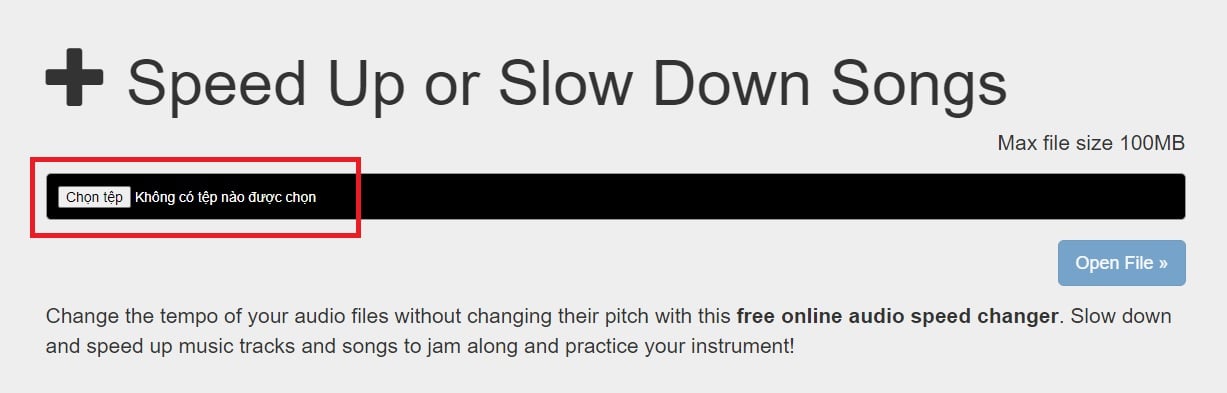
Bước 3: Kéo thanh ngang sang trái hoặc phải để tăng hoặc giảm tốc độ tùy ý. Xong thì bạn chọn vào Change Speed rồi chọn Download là được.
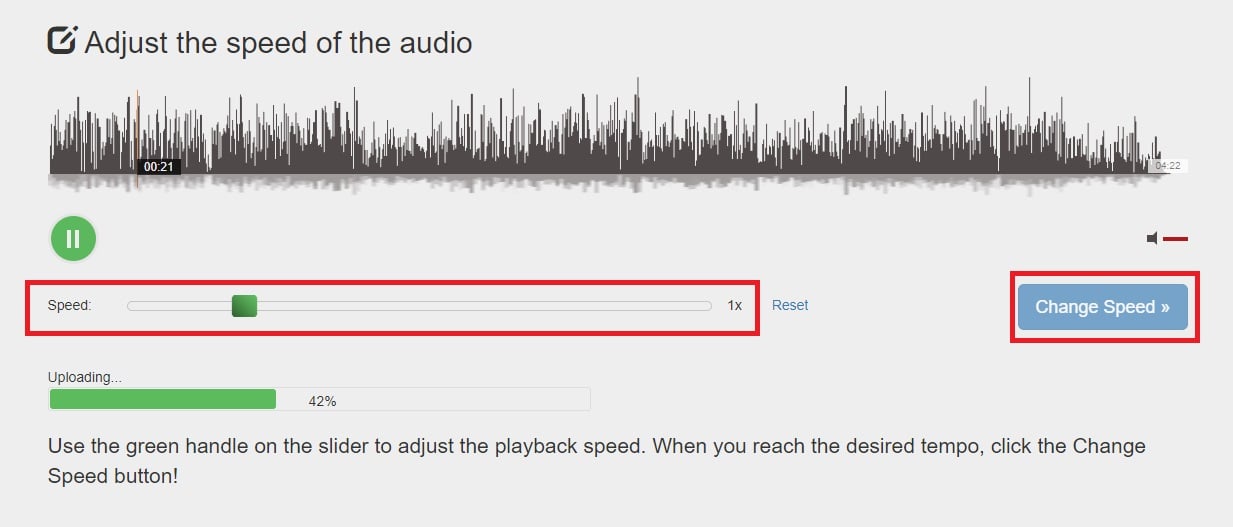
Tăng giảm tốc độ nhạc bằng ứng dụng Windows Media Player của Windows 10
Nếu như bạn chỉ muốn dùng đồ chính chủ của Windows, không muốn truy cập trang web nào bên ngoài, và cũng không có nhu cầu lưu lại tốc độ sau khi thay đổi của bài nhạc thì có thể dùng cách này.
Bước 1: Click chuột phải vào file nhạc mà bạn muốn thay đổi tốc độ, chọn Play with Window Media Player.
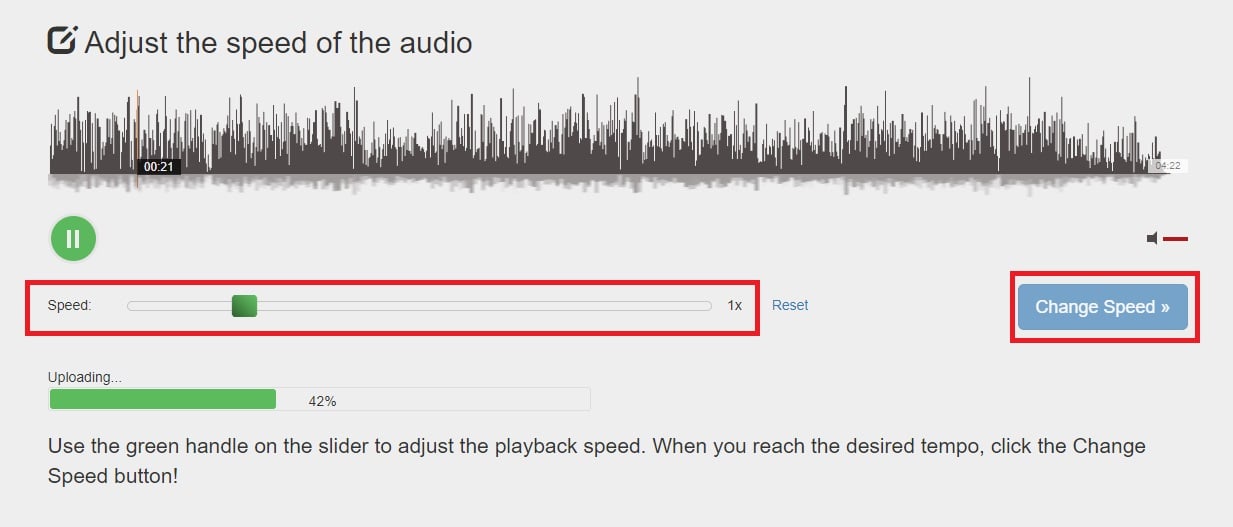
Bước 2: Click chuột phải vào khoảng trống rồi chọn Enhancements và Play speed settings.

Bước 3: Kéo thanh ngang để tăng/giảm tốc độ của bài nhạc tùy ý bạn.
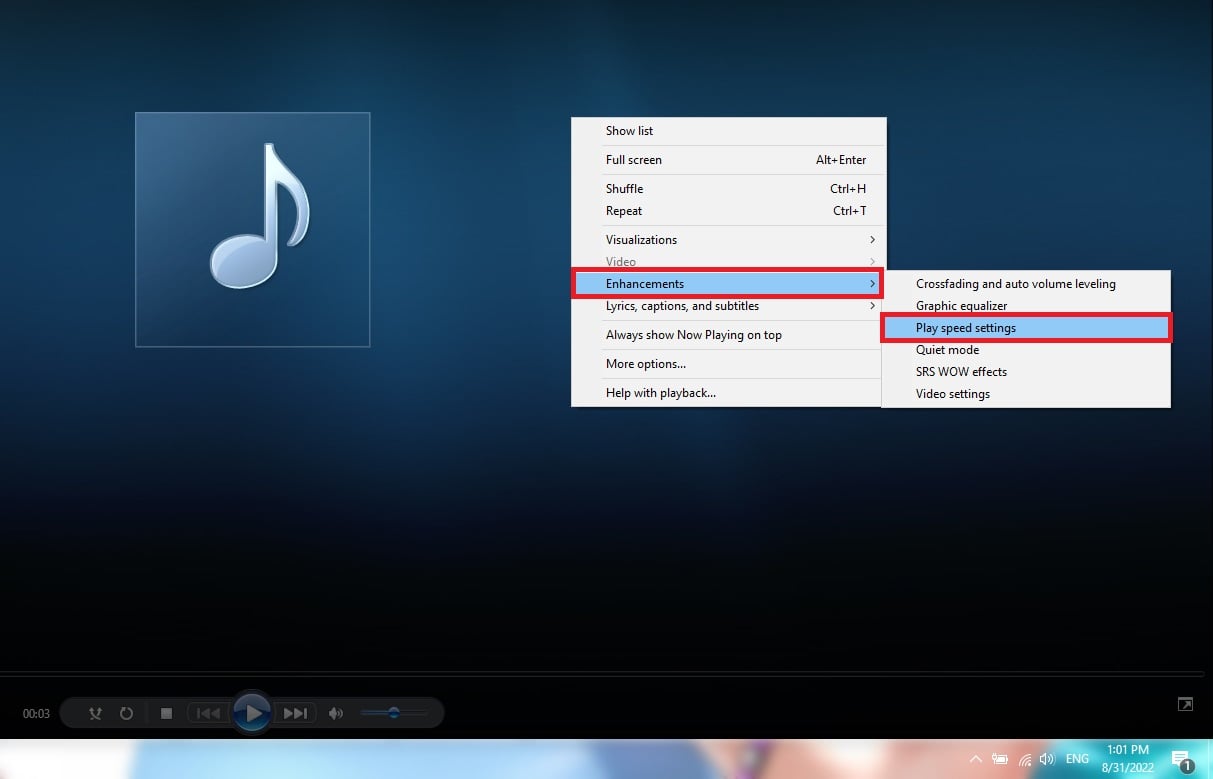
Cảm ơn các bạn đã quan tâm theo dõi!
Mời các bạn tham khảo thêm một số thông tin liên quan tại GVN 360 như:











